先日YouTube Studioを開こうとしたらエラーが出て開けず、上の画像のようになった。これでは投稿した動画の確認などができずとても困るので対処しようとネットで検索をしてみたが情報が少なく手探りでやることに。なんとか解決することができたので忘れないうちにメモ。
エラーが発生して開けない
YouTube Studioを開こうとしたら冒頭の画像の通りエラーが出て開けなかった。再試行のところをクリックしてもエラーが出たまま。ちなみにYouTube自体は普通に閲覧できる。
動画の投稿自体はYouTubeのトップページからできるのだが、投稿後にエンドカードを編集したり今まで投稿した動画の視聴数などを確認したりすることができない。これではとても困る。
ネットで検索をかけてみたが情報が少なかったのでとりあえず手探りで対処することにした。
試した対処法
ブラウザのキャッシュや履歴を消す
ブラウザ側の問題だと思いまずはこれを試してみた。Chromeの場合は右上の三点リーダ(…)→履歴→履歴→閲覧データの削除→データの削除をクリック。
試してみたものの解決せず。
PCの再起動
これまた不具合が起きた時の定番対策。
だがこれでも解決せず。
YouTube側の修正を待つ(?)
YouTube側の一時的な不具合だと思い、Twitterなどで検索をかけてみたがヒットせず。多くの人がつぶやいていたりしたらYouTube側の不具合といえるが、今回はそうではない模様。
ブラウザの拡張機能を切る
しばらくわからずに放置していたが、別のトラブルにて「ブラウザの拡張機能が悪さをしている」というのを知ったのでもしやと思いとりあえず1つずつOFFにして試してみた。結果、元凶は広告をブロックする拡張機能が悪さをしていたのが判明。ブログ主の場合「AdBlock」が悪さをしていた。
削除してもいいが入れなおすのも面倒なのでこの拡張機能をオフにするのが無難。
Chromeを使っている場合で拡張機能を切るにはまず右上の三点リーダ(…)→設定をクリック。
拡張機能をクリック。
デベロッパーモードをONにする。ONにしないと拡張機能をオフにできない。
広告をブロックする拡張機能をOFFにする。
これでYouTubeStudioを正常に開けるようになった。
ちなみにブログ主が使っているAdBlockの場合はURLを指定して除外設定をすることができるのでそれでもよい(2020年7月10日追記:YouTubeの仕様が変わるたびに効果があったりなかったりするみたいです)。
YouTube Studioのページを開き、検索バーの横にあるAdBlockのマークをクリックし、「このサイト上で実行しないでください」をクリックする。
実行させないページのURLが「studio.youtube.com/*」であるのを確認し、除外をクリックする。
そのあと出てくるポップアップの完了をクリックすればOK。
あのyoutubeなんだしすぐ解決方法出てくるでしょと思ったら意外と情報が少なくてびっくり。自分の検索が甘いだけかもしれないけど。まあとりあえず解決できたのでよし。

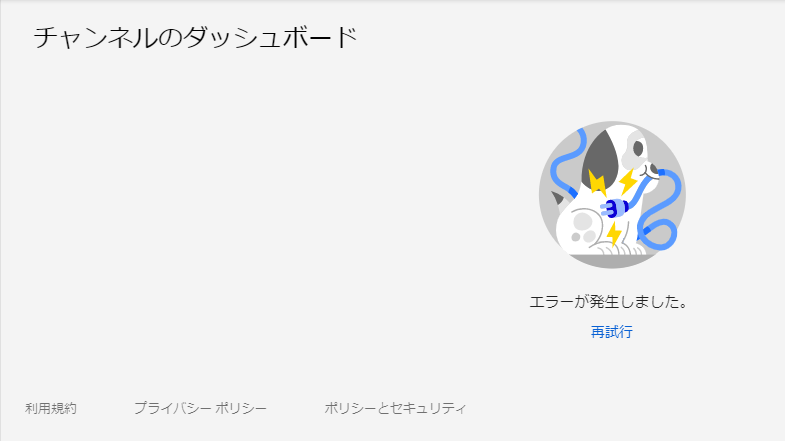
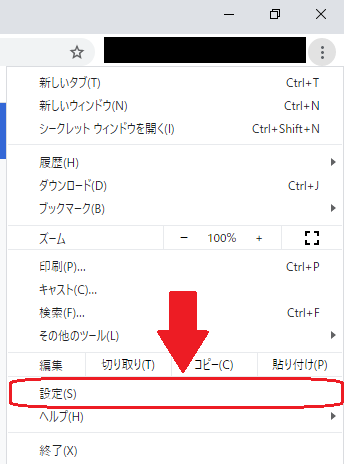
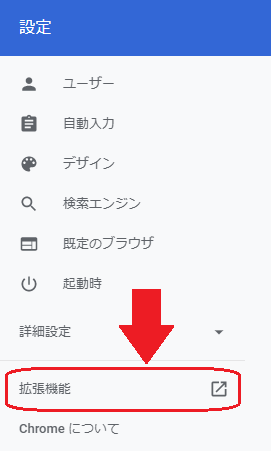
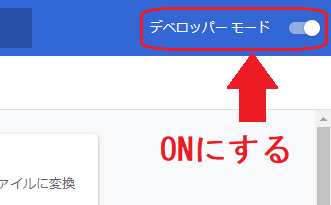
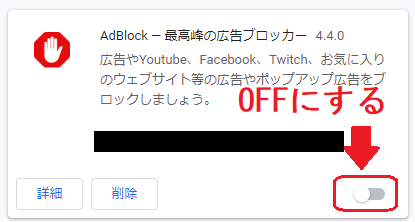
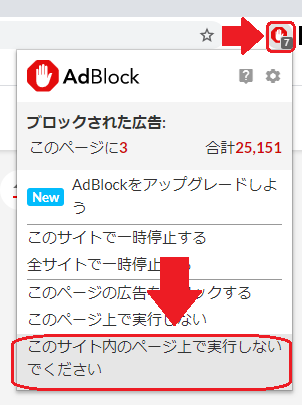
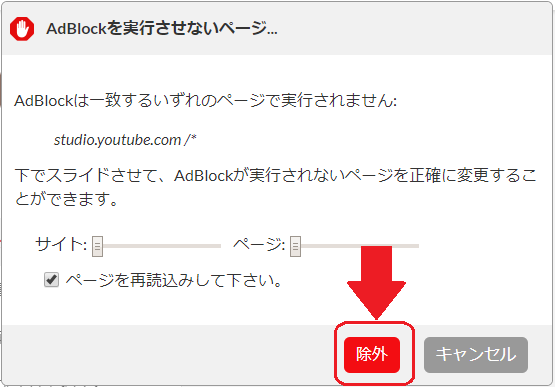

コメント
PCでのエラー情報が少なすぎてこちらの方法を試してみたところ一発で治りました。本当に助かりました。ありがとうございます。